Sida loo hagaajiyo Discord TTS Khaladaadka Aan Shaqeynin
Goobta Discord's waxay ku fiican tahay qorista ama sameynta sheekeysiga muuqaalka iyo codka ee asxaabta dhexdooda, laakiin haddii aadan haysan makarafoon(have a microphone) (ama aadan awoodin ama aadan rabin inaad ku hadasho), waxaa laga yaabaa inaad aragto inaad cidla tahay. Mahadsanid, Discord waxay kaa caawin kartaa inaad tan ku gudubto adigoo isticmaalaya qoraalka-ku-hadalka shaqeynta ( TTS ), kaas oo u beddela qoraalka farriimaha codka.
Nasiib darro, haddii Discord TTS aanu shaqaynayn, waxaad u baahan doontaa inaad hesho hagaajin ka hor intaadan isticmaalin shaqada TTS ee goobta. TTS lagama taageero server kasta ama kanaalka Discord kasta. (Discord)Laakiin haddii ay tahay, oo aadan isticmaali karin, waxaad u baahan doontaa inaad raacdo tillaabooyinkan si aad u xalliso dhibaatada.

Sida loo sahlo Discord Text-to-Speech(How to Enable Discord Text-to-Speech)
Haddii aad rabto inaad u isticmaasho qoraalka-ku-hadalka Discord , waxaad u baahan doontaa inaad hubiso in sifadu ay karti u leedahay oo ay diyaar u tahay in lagu isticmaalo goobahaaga Discord . Waxaad kaliya u isticmaali kartaa discord TTS(TTS) kanaalada server-ka leh sifada karti u leh, marka waxaad u baahan doontaa inaad ku biirto kanaalka (iyo server) taageera sifada. Tani waa si looga hortago xadgudubka TTS ee adeegayaasha mashquulka ah.
Nasiib darro, Discord TTS kaliya waxaa lagu taageeraa PC ama Mac iyadoo la adeegsanayo desktop-ka Discord ama abka shabakadda. Abka mobilada Discord ma taageero TTS hadda, markaa ma isticmaali kartid shaqada TTS halkaas.
- Si aad awood ugu siiso qoraalka-ku-hadalka Discord , waxaad u baahan doontaa inaad ka furto barnaamijka Discord kombayutarkaga(Discord) ama Mac . Haddii aad isticmaalayso abka webka Discord , fur website-ka Discord(open the Discord website) oo gal.
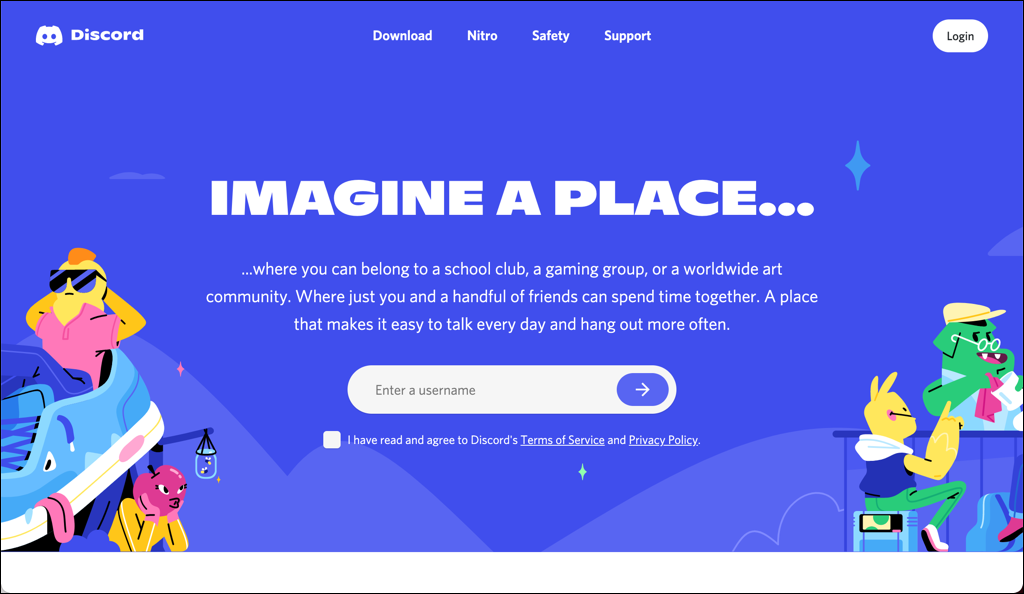
- Markaad gasho, dooro icon-ka dejinta(settings icon ) ee ku xiga magaca isticmaalaha ee dhanka bidix- hoose.
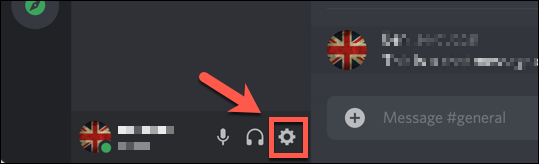
- In the User settings menu, ka dooro Ogeysiisyada(Notifications ) ka menu-ka. Qaybta Ogeysiisyada Qoraal-ku-hadalka(Text-to-Speech Notifications) , iska hubi inaad karti u siiso ogaysiisyada TTS -tani waxay hubin doontaa inaad maqashay farriimaha Discord TTS kanaaladaada firfircoon. Dooro mid(Select one) ka mid ah fursadaha jira si aad u dhaqaajiso Discord TTS .

- Marka xigta, dooro Helitaanka(Accessibility ) ee menu Settings User . (User Settings)Kadib, hoosta qoraalka-ku-hadalka(Text-to-Speech) , iska hubi inaad doorato oo dhaqaajiso Allow playback and usage of /tts command . Waxa kale oo aad dejin kartaa xawaaraha hadalka adiga oo isticmaalaya slider-ka ee ku jira qaybta Qiimaha-Qoraalka- Hadalka(Text-to-Speech Rate) ee hoose-dooro Horudhac(Preview) si aad u tijaabiso.

- Ugu dambeyntii, haddii aad tahay milkiile server ama maamule, waxaad u baahan doontaa inaad awood u siiso fariimaha TTS ee kanaalka isticmaalayaasha si ay u isticmaalaan astaanta (ama maamuluhu wuxuu u baahan doonaa inuu tan kuu sameeyo). Si taas loo sameeyo, dooro summada dejinta(settings icon) ee ku xigta kanaalka la doortay ee liiska server-ka.

- In menu settings channel(channel settings ) , dooro Ogolaanshaha(Permissions ) > Ogolaanshaha Sare(Advanced Permissions) . Dooro door (ama dooro @everyone ), ka bacdi calaamadi calaamadda saxda(tick icon) ee ku xigta Oggolaanshaha u dir fariimaha-hadalka(Send text-to-speech messages) . Dooro Keydi isbeddelada(Save changes) si loo xaqiijiyo isbeddelka.
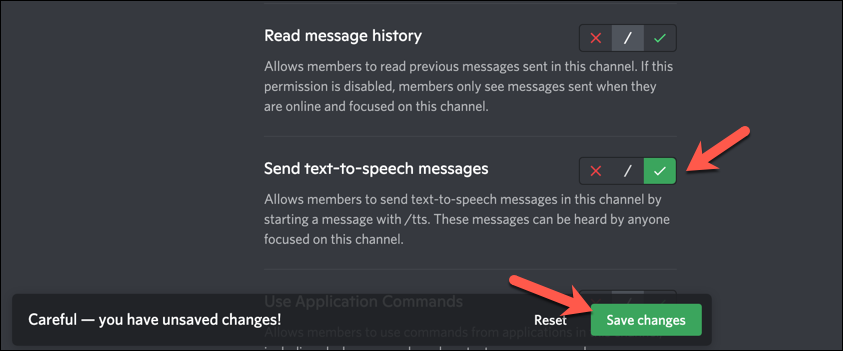
- Marka aad karti siiso TTS , fur kanaalka ka taageeraya server-ka. Si aad u isticmaasho, ku qor /tts message: text kanaalka oo dooro Geli(Enter) si aad u dirto fariinta, adigoo qoraalka(text) ku bedelaya waxa ku jira fariinta.

Haddii TTS firfircoon tahay, dadka isticmaala TTS karti u leh (ay ku jirto naftaada) waxay maqli doonaan fariinta ku soo noqnoqota iyadoo la isticmaalayo mishiinka TTS ee loo isticmaalo qalabkaaga ama browserka.
Qaabka fariinta TTS adiga iyo isticmaalayaasha kale aad maqli doontaan waa: username said message . Tusaale ahaan, Ben wuxuu sheegay in tani ay tahay fariin TTS ah(Ben said this is a TTS message) , halkaasoo Ben uu yahay naanaysta isticmaalaha ee server-ka, tanina waa fariinta TTS(this is a TTS message ) waa fariinta TTS ee uu soo(TTS) diro isticmaalaha Discord .
Cusbooneysii Darawalada Codka Daaqadaha(Update Sound Drivers on Windows)
Sida magacu soo jeediyo, Discord qoraal-ku-hadalku wuxuu ku tiirsan yahay nidaamka codka shaqeeya ee PC-ga si uu u shaqeeyo. Haddii kuwa ku hadlaa aysan ka shaqeyneynin Windows , waxaad u baahan doontaa inaad tan hagaajiso marka hore, sababtoo ah waxay noqon kartaa sababta Discord TTS uusan si sax ah ugu shaqeyneynin PC-gaaga (malaha inay ku xiran yihiin oo ay si habboon u shaqeynayaan).
Isticmaalayaasha intooda badan, cusboonaysiinta darawalada codka ayaa ah habka ugu wanaagsan ee lagu xallin karo arrintan. Haddii aad ka maqan tahay darawallada chipset-ka ee Motherboard-kaaga, tusaale ahaan, ma awoodi doontid inaad isticmaasho Discord TTS ilaa aad rakibto. Darawaliinta cusub(New) waxay sidoo kale hagaajin karaan mashaakilaadka kale ee ku saabsan soo saarista codka kombayutarka, oo ay ku jiraan arrimaha dhawaaqa(audio crackling issues) .
- Si aad u cusboonaysiiso darawallada codkaaga Windows , midig-guji menu-ka Start oo dooro Maareeyaha Aaladda(Device Manager) .

- Daaqadda Maareeyaha Aaladda(Device Manager ) , dooro astaanta fallaadha(arrow icon) ee ku xigta qaybta xakamaynta Codka, muuqaalka iyo ciyaarta(Sound, video and game controllers) . Haddii kale, haddii aad ka maqan tahay darawallada, dooro falaarta ku xigta aaladaha kale(Other devices ) . Ku hel qalabka codkaaga liiska, dabadeed midig-guji oo dooro Guryaha(Properties) .

- Daaqada guryaha(Properties) , dooro tab darawalka . (Driver )Si aad u cusboonaysiiso darawalkaaga, dooro Cusboonaysii Darawalka(Update Driver) . Haddii aad dhawaan cusboonaysiisay darawallada codka oo aad rabto in aad dib ugu rogto darawal hore(roll back to an earlier driver) , dooro Roll Back Driver beddelkeeda.

- Haddii aad rabto inaad cusboonaysiiso darawaladaada adoo raadinaya darawalada la heli karo adoo isticmaalaya xogta xogta Windows Update , dooro si toos ah u baadh darawalada(Search automatically for drivers) . Haddii aad darawal ka soo dejisay degelka soo saaraha si aad gacanta ugu rakibto, dooro ka baadho kombayutarkayga beddelka darawallada(Browse my computer for drivers) .

- Daaqadaha ayaa raadin doona darawal kasta oo diyaar ah oo, haddii la heli karo, si toos ah u rakib. Haddii aysan heli karin darawalo cusub, waxaad u baahan doontaa inaad isticmaasho Windows Update si aad u raadiso iyaga. Marka la soo dajiyo, dooro Ka raadi darawalada la cusboonaysiiyay ee Windows Update(Search for updated drivers on Windows Update) .
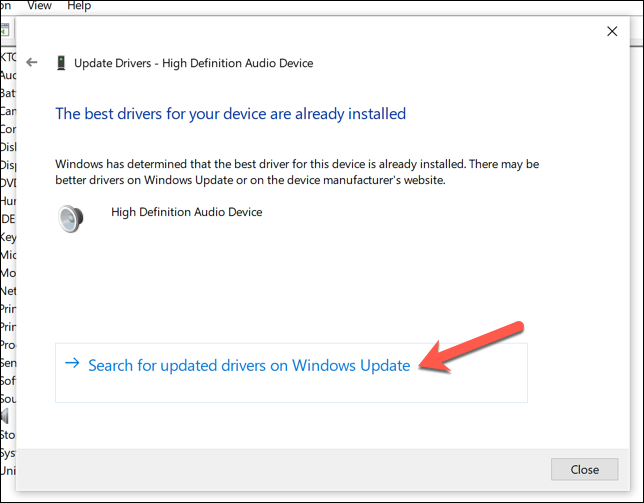
- Halkaa marka ay marayso, waxaa laguu wareejin doonaa Cusboonaysiinta Windows(Windows Update) , halkaas oo Windows ay iskaan doonto wixii ku cusub nidaamka (oo ay ku jiraan cusboonaysiinta darawalka). Halkan, ka dooro hadda ku rakib(Install now) si aad u rakibto wixii cusbooneysiin ah ee la heli karo.

Dib u habeynta Settings-ka hadalka una dabeeci dib-u-ciyaarista Stereo(Reset Speaker Settings to Stereo Playback)
Mid ka mid ah arrin si fiican loo yaqaan oo ku saabsan qaabeynta Discord 's TTS ee (TTS)kumbiyuutarrada Windows(Windows PCs) waxay ku xiran tahay sida codkaaga loo habeeyey. Iyadoo inta badan isticmaalayaasha laga yaabo inay lahaadaan nidaamka ku hadla dhawaaqa ku wareegsan, Discord waxaa laga yaabaa inay joojiso shaqada haddii kuwa ku hadla loo habeeyey inay isticmaalaan wax aan ahayn qaabeynta maqalka stereo (adoo isticmaalaya laba ku hadla).
Haddii aad u habaysay wax-soo-saarka hadalkaaga ama taleefoonka dhegaha wax ka duwan goobaha dhawaaqa ee Windows , sida hab-samaynta dhawaaqa ku-hawlgalayaasha badan, Discord TTS waxa laga yaabaa inay joojiso shaqada. Haddi ay arintu sidaas tahay, waxaad u baahan doontaa inaad dejiso dejimaha ku hadasha Windows -ka si aad u soo celiso qoraalka-hadalka Discord .
- Si aad u isticmaasho qaabaynta dib-u-ciyaarista stereo ee Windows , midig-guji menu-ka Start oo dooro Settings .
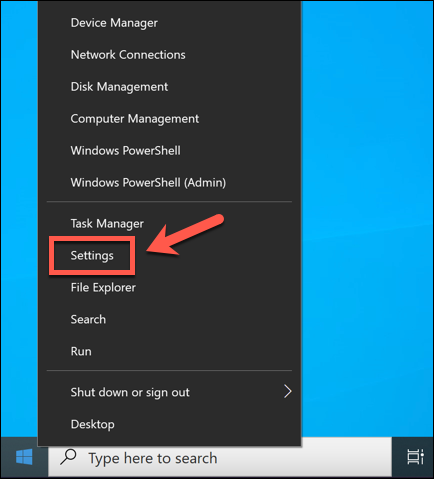
- Menu Settings(Settings) , dooro System > Cod > Panel Control (Sound Control Panel)Sound .

- In the Sound menu, dooro qalab aad dib u daawaynta tab ee Playback , ka dibna taabo Configure ee hoose-bidix. Haddii kale, midig-guji aaladda dib-u-ciyaarista la doortay oo dooro Habee(Configure) .

- In the Speaker Setup menu, dooro Stereo . Dooro Tijaabi(Test) si aad u maqasho soosaarka codka adoo isticmaalaya qaabayntan haddii aad rabto inaad aragto sida tani u dhawaaqi doonto. Haddii aad ku faraxsan tahay inaad sii waddo, dooro Next .

- Liiska soo socda, dooro habaynta afhayeenka. Tusaale ahaan, haddii aad isticmaalayso agagaarka ku hadla, dooro sanduuqa calaamadaynta ee ku xiga doorashadan. Haddii kale(Otherwise) , hubi in hore bidix iyo midig(Front left and right ) la dhigay ama ka tago fursadaha maran, ka dibna dooro Next .

- Dooro dhame(Finish) si aad u dhamaystirto habaynta, ka dibna dib u bilaw PC gaaga. Haddii isbeddellada qaabeynta ay guuleystaan, Discord TTS waa inay mar kale bilowdo shaqada.

Cusbooneysii, Dib-u-soo-deji, ama Bedel Barnaamijyada Discord(Update, Reinstall, or Switch Discord Apps)
Haddii ay weli dhibaato kaa haysato Discord qoraal-ku-hadal, waxa laga yaabaa inaad u baahato inaad eegto xal aad u adag. Cusbooneysiinta ama dib -u- dejinta Discord(Discord) , ama u beddelashada macmiilka shabakadda (haddii aad isticmaasho abka desktop-ka) ama abka desktop-ka (haddii aad isticmaasho macmiilka shabakadda) waxay noqon kartaa xalka Discord TTS oo aan shaqaynayn.
Haddii aad u baahan tahay inaad cusboonaysiiso Discord ama dib u rakibto (ama ku rakibto markii ugu horreysay), habka ayaa ahaanaya sidii hore — soo deji nuqulkii ugu dambeeyay(download the latest version) oo ku rakib PC-gaaga ama Mac . Waxaad u bedeli kartaa beta ama kanary siideynta(canary release) hagaajinta ugu dambeysay ee dhiqlaha, laakiin kuwani gabi ahaanba ma xasilaan, marka waxaa laga yaabaa inaad doorbido inaad isticmaasho sii deynta Discord xasilloon .

Haddii aad rabto inaad u beddesho abka shabakadda, waxaad u baahan tahay inaad booqato degelka Discord(visit the Discord website) oo aad doorato Discord furan(Open Discord) xagga sare ee midig. Markaad soo gasho, waxaa laguu wareejin doonaa abka shabakadda Discord , taasoo kuu oggolaanaysa inaad isticmaasho Discord qoraalka-ku-hadalka shaqeynta kanaalada taageeraya iyadoo la adeegsanayo biraawsarkaaga qoraal-ku-hadal mashiinka.
Isticmaalka Discord si wax ku ool ah(Using Discord Effectively)
Haddii Discord TTS uusan shaqaynayn, markaa tillaabooyinka kor ku xusan waa inay kaa caawiyaan inaad kor u qaaddo muuqaalka oo aad mar labaad ku shaqeyso PC-gaaga ama isticmaaleyaasha kale ee adeegayaasha. Discord TTS kaliya waxay ka shaqayn doontaa server-yada halka sifada karti u leedahay; si kastaba ha ahaatee, haddii aadan isticmaali karin, waxaa laga yaabaa inaad u baahato inaad sameysid server Discord adiga kuu gaar ah(make your own Discord server) ama aad u beddesho server kuu ogolaanaya.
Arrimaha Discord TTS(Discord TTS) ma aha dhibaatooyinka kaliya ee aad la kulmi karto. Dhibaatooyinka isku xirka(Connection problems) , khaladaadka Javascript(Javascript errors) , iyo Discord aan la furin(Discord not opening ) dhamaantood waxaa lagu xalin karaa tabaha cilad-bixinta fudud.
Related posts
Sida loo hagaajiyo Discord's "Rote No" qalad
Sida loo hagaajiyo ogeysiisyada Discord ee aan ka shaqaynayn Windows
Hagaaji "Setup wuxuu kuu diyaarinayaa kumbiyuutarkaaga isticmaalka ugu horreeya" Dib u-bilaabid kasta
Sida loo hagaajiyo 'RPC Server waa lama heli karo' qalad gudaha Windows
Sida loo Hagaajiyo "Ilaalinta Kheyraadka Windows Ma Samayn Karto Hawlgalkii La Codsaday" Khaladka
Sida loo hagaajiyo Khaladaadka Google Play Store
Isticmaal amarradan degdega ah si aad u hagaajiso ama u hagaajiso faylalka musuqmaasuqa
Hagaaji "Lama Heli Karo Shaygan" Marka la tirtirayo Windows
Sida loo hagaajiyo "Kombuyutarkaga dhibaato ayuu galay wuxuuna u baahan yahay inuu dib u bilaabo" qalad
9 siyaabood oo loo hagaajiyo Gboard ayaa joojiyay Cilad Shaqeynta iPhone iyo Android
Hagaaji Hawsha Jadwalaysan Uma Socon Doonto Faylka BAT
Sida loo hagaajiyo Windows 10 Taskbar Aan Shaqeyn
Sida loo hagaajiyo Ogeysiisyada Instagram-ka oo aan shaqaynayn
Sida Loo Galo Muuqaalka Badbaado ee Mode Si loo Xaliyo Arrimaha
Sida loo hagaajiyo Windows Stop Code Maareynta Xusuusta BSOD
Sida Loo Hagaajiyo Amazon Dabka Tablet Aan Dalacin
Sida loo hagaajiyo 'Aan ku Filan Kheyraadka Xakamaynta USB' ee Windows 10
Sida loo Hagaajiyo Dhibaatada Shaashada Madow ee Discord
Fix ma hagaajin karo dhalaalka ka dib markii loo cusboonaysiiyay Windows 8.1/10
Sida Loo Hagaajiyo Furayaasha Kiiboodhka Daaqadaha Kaas Oo Joojiya Shaqada
